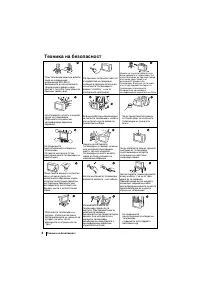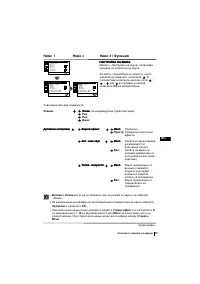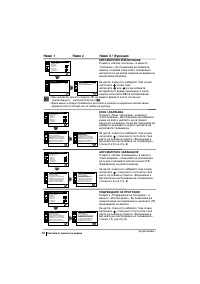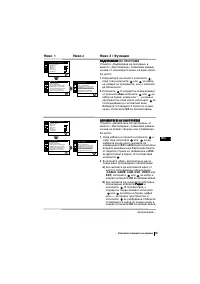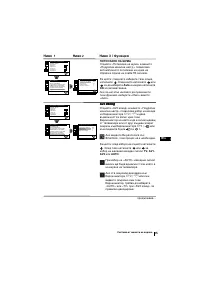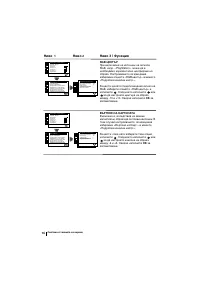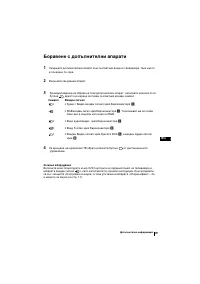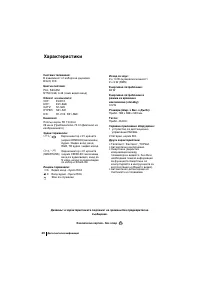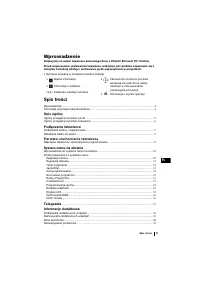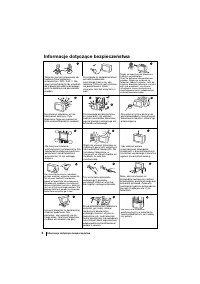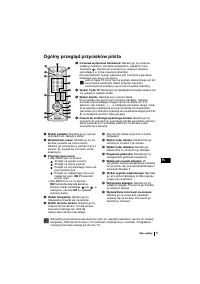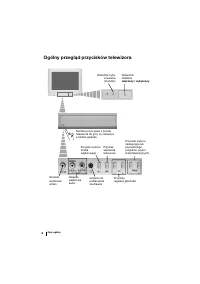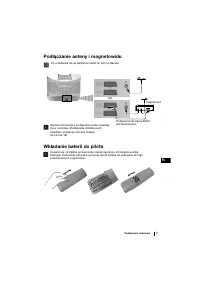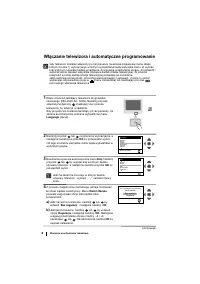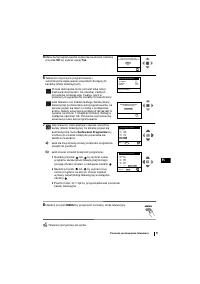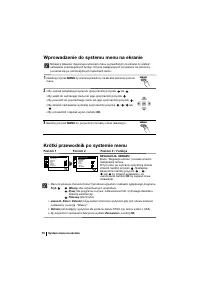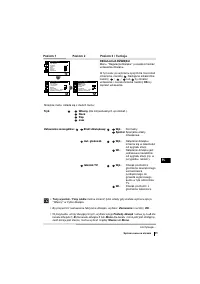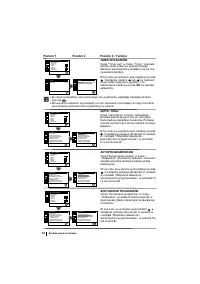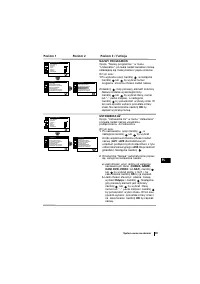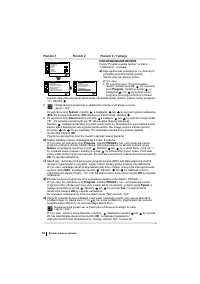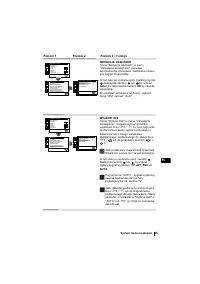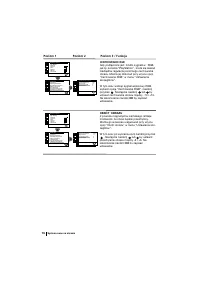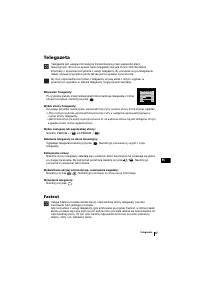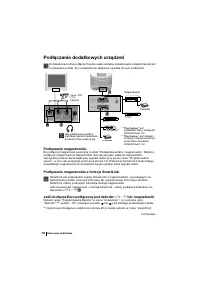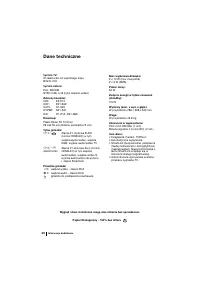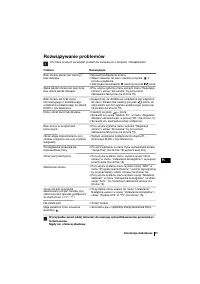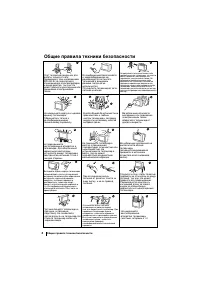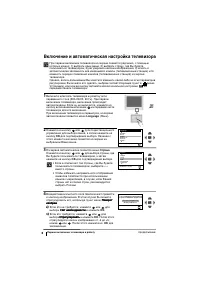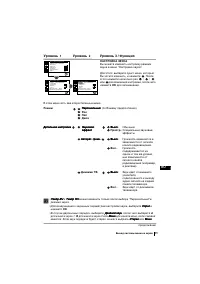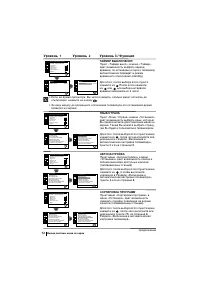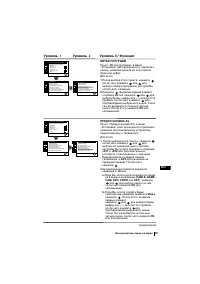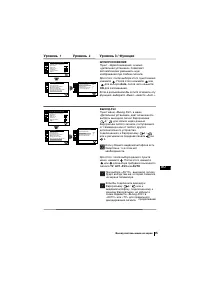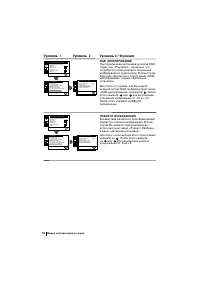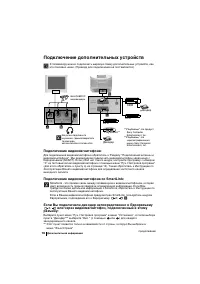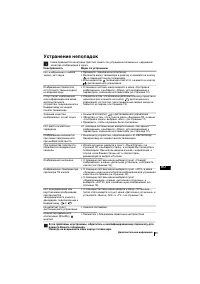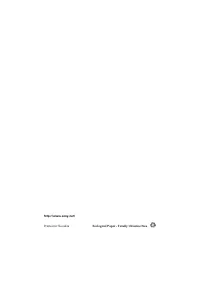NAZWY PROGRAMÓW - Sony KV-29CL10K - Instrukcja obsługi - Strona 25
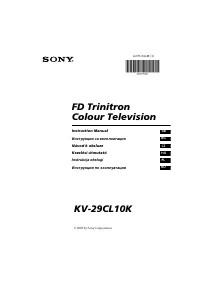
Spis treści:
- Strona 15 – Wprowadzenie; Opis ogólny; Spis treści
- Strona 16 – Informacje dotyczące bezpieczeństwa
- Strona 17 – Ogólny przegląd przycisków pilota; Wybór Trybu TV; Gdy MENU jest na ekranie:
- Strona 18 – Ogólny przegląd przycisków telewizora; Wskaźnik trybu
- Strona 19 – Podłączenie telewizora; Do urządzenia nie są załączone kable do tych podłączeń.; lub; magnetowid
- Strona 20 – Włączanie telewizora i automatyczne programowanie; Pierwsze uruchomienie telewizora
- Strona 21 – Telewizor jest gotowy do użytku.
- Strona 22 – Wprowadzenie do systemu menu na ekranie; Krótki przewodnik po systemie menu; Poziom 1; (dla programu na żywo, odtwarzacza DVD i cyfrowego dekodera
- Strona 23 – System menu na ekranie
- Strona 24 – TIMER WYŁĄCZENIE; By został wyświetlony czas pozostający do; AUTOPROGRAMOWANIE
- Strona 25 – NAZWY PROGRAMÓW
- Strona 26 – Powtórz poszczególne kroki by znaleźć i
- Strona 28 – CENTROWANIE RGB
- Strona 29 – Włączanie Telegazety:; numer strony telegazety.; Wybór następnej lub poprzedniej strony:; Telegazeta
- Strona 30 – Podłączanie dodatkowych urządzeń; Podłączanie magnetowidu:; Informacje dodatkowe; DVC
- Strona 31 – Zastosowanie dodatkowych urządzeń
- Strona 32 – Dane techniczne; Wygląd i dane techniczne mogą ulec zmianie bez uprzedzenia.
- Strona 33 – Rozwiązywanie problemów; wybierz
13
PL
System menu na ekranie
NAZWY PROGRAMÓW
Opcja “Nazwy programów ” w menu
“Ustawianie”, pozwala nadać kanałowi nazwę
składającą się maksymalnie z pięciu znaków.
W tym celu:
1
Po wybraniu opcji naciśnij
, a następnie
naciśnij
lub
by wybrać numer
programu któremu chcesz nadać nazwę.
2
Naciśnij
. Gdy pierwszy element kolumny
Nazwa zostanie wyszczególniony
naciśnij
lub
by wybrać literę, numer
lub “-“ puste miejsce, a następnie
naciśnij
by potwierdzić wybrany znak. W
ten sam sposób wybierz pozostałe cztery
znaki. Na zakończenie naciśnij
OK
by
zapisać wybraną nazwę.
USTAWIENIA AV
Opcja “Ustawienia AV” w menu “Ustawianie”
pozwala nadać nazwę urządzeniu
podłączonemu do telewizora.
W tym celu:
1
Po nastawieniu opcji naciśnij
, a
następnie naciśnij
lub
by wybrać
źródło wejściowe któremu chcesz nadać
nazwę (
AV1
i
AV2
dla dodatkowych
urządzeń podłączonych do złącz Euro z tyłu
odbiornika telewizyjnego i
AV3
dla przednich
gniazdek). Następnie naciśnij
.
2
W kolumnie “Nazwa” automatycznie pojawi
się wstępnie nastawiona nazwa:
a)
Jesli chcesz użyć jedną z 6 wstępnie
nastawionych nazw (
CABLE, GAME,
CAM, DVD, VIDEO
lub
SAT
), naciśnij
lub
by wybrać jedną z nich i na
zakończenie naciśnij
OK
by ją zapisać.
b)
Jeśli chcesz stworzyć własną nazwę
wybierz
Edycja
i naciśnij
. Następnie,
gdy pierwszy element jest wybrany
naciśnij
lub
by wybrać literę,
numer lub “-“ puste miejsce i naciśnij
by potwierdzić wybór znaku. W ten sam
sposób wybierz pozostałe cztery znaki i
na zakończenie naciśnij
OK
by zapisać
nazwę.
Poziom 1
Poziom 2
Poziom 3 / Funkcja
Ustawianie
J
ę
zyk/Kraj
Autoprogramowanie
Sortowanie Programów
Nazwy Programów
Ustawienia A/V
Programowanie R
ę
czne
Ustawienia szczególów
OK
Regulacja Obrazu
Tryb: W
ł
asny
Kontrast
Jasno
ść
Kolor
Ostro
ść
Odcie
ń
Zerowanie
OK
Ustawianie
J
ę
zyk/Kraj
Autoprogramowanie
Sortowanie Programów
Nazwy Programów
Ustawienia A/V
Programowanie R
ę
czne
Ustawienia szczególów
OK
Ustawianie
J
ę
zyk/Kraj
Autoprogramowanie
Sortowanie Programów
Nazwy Programów
Ustawienia A/V
Programowanie R
ę
czne
Ustawienia szczególów
OK
Regulacja Obrazu
Tryb: W
ł
asny
Kontrast
Jasno
ść
Kolor
Ostro
ść
Odcie
ń
Zerowanie
OK
Ustawianie
J
ę
zyk/Kraj
Autoprogramowanie
Sortowanie Programów
Nazwy Programów
Ustawienia A/V
Programowanie R
ę
czne
Ustawienia szczególów
OK
"Ładowanie instrukcji" oznacza, że należy poczekać, aż plik się załaduje i będzie można go czytać online. Niektóre instrukcje są bardzo obszerne, a czas ich ładowania zależy od prędkości Twojego internetu.
Podsumowanie
3 PL Wprowadzenie Dziękujemy za wybór telewizora kolorowego Sony z Płaskim Ekranem FD Trinitron.Przed rozpoczęciem użytkowania telewizora, wskazane jest wnikliwe zapoznanie się z niniejszą instrukcją obsługi i zachowanie jej do wykorzystania w przyszłości. • Symbole używane w niniejszej instrukcji o...
4 Informacje dotyczące bezpieczeństwa Informacje dotyczące bezpieczeństwa Telewizor jest przystosowany do zasilania tylko napięciem przemiennym 220 - 240 V. Nie włączać zbyt dużej liczby urządzeń do jednego gniazdka sieciowego- grozi to pożarem lub porażeniemprądem. Ze względu na bezpieczeństwo i oc...
5 PL Opis ogólny Wszystkie przyciski kolorowe służą nie tylko do regulacji telewizora, ale też do obsługi telegazety. Szersza informacja o ich funkcjach znajduje się w rozdziale «Telegazeta» niniejszej instrukcji obsługi (na stronie 17). Ogólny przegląd przycisków pilota 1 Czasowe wyłączenie telewiz...
Inne modele telewizory kineskopowe Sony
-
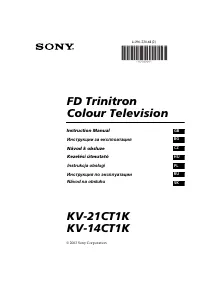 Sony KV-14CT1K
Sony KV-14CT1K
-
 Sony KV-14LT1K
Sony KV-14LT1K
-
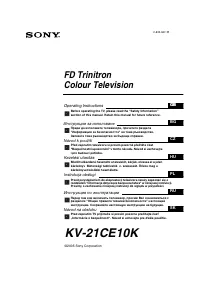 Sony KV-21CE10K
Sony KV-21CE10K
-
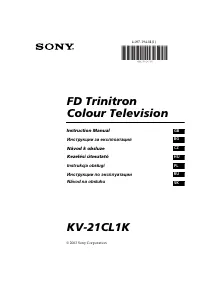 Sony KV-21CL1K
Sony KV-21CL1K
-
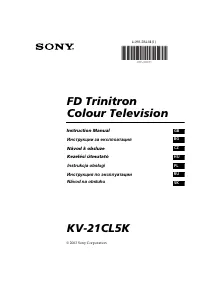 Sony KV-21CL5K
Sony KV-21CL5K
-
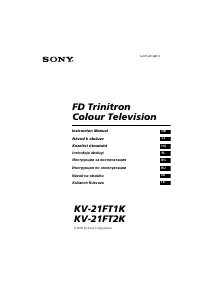 Sony KV-21FT1K
Sony KV-21FT1K
-
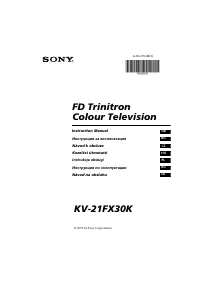 Sony KV-21FX30K
Sony KV-21FX30K
-
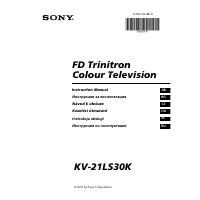 Sony KV-21LS30K
Sony KV-21LS30K
-
 Sony KV-25FX30K
Sony KV-25FX30K
-
 Sony KV-25RE10K
Sony KV-25RE10K